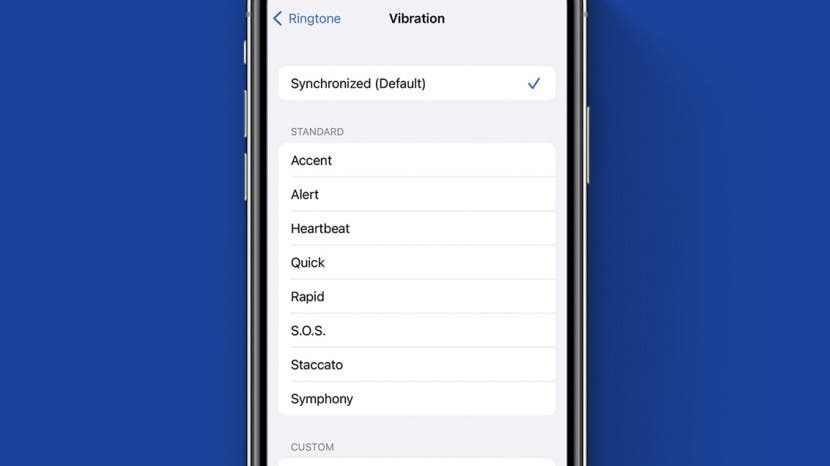
IPhone'i vibreerimisvõime on kasulik funktsioon, mis teavitab meid kõnedest, sõnumitest või muudest olulistest sündmustest isegi siis, kui seade on vaigistatud. Kui teie iPhone vibreerib juhuslikult, ilma nähtavate sõnumite või e-kirjadeta, võib see olla segadusttekitav ja tüütu. Siin on, mis võib seda põhjustada ja mida sellega teha.
Selles juhendis tutvustame teile mõningaid tõrkeotsingu samme, et proovida, kas teie iPhone vibreerib näiliselt ilma põhjuseta. Enamik neist on tarkvaraga seotud, kuid enne alustamist tuleb välistada üks lihtne riistvaraprobleem.
Kuid kõigepealt kontrollige oma laadimiskaablit:
Teie iPhone vibreerib, kui see on laadimiskaabliga ühendatud, nii et kui märkate seda probleemi ainult telefoni laadimise ajal, võib selle põhjuseks olla probleem kaabliga, seega proovige teist. Kui olete selle võimaliku põhjusena välistanud, proovige neid teisi veaotsingu soovitusi ja registreeruge kindlasti meie tasuta päevavihje uudiskiri iPhone'i levinud probleemide kohta lisateabe saamiseks.
Mis on selles juhendis?
- Kontrollige teavitusseadeid
- Taaskäivitage iPhone
- Värskendage rakendusi
- Värskendage iOS-i
- Kontrollige süsteemi seadeid vibratsiooni osas
- Sund taaskäivitamine
- Lähtestage kõik sätted
- Ava Seaded rakendus.
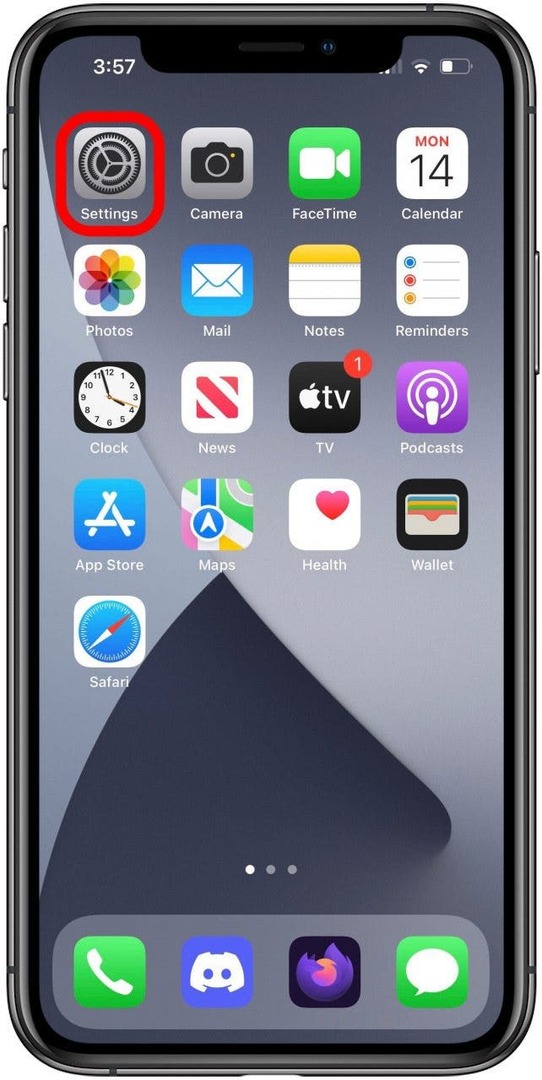
- Kerige alla ja puudutage Märguanded valik.
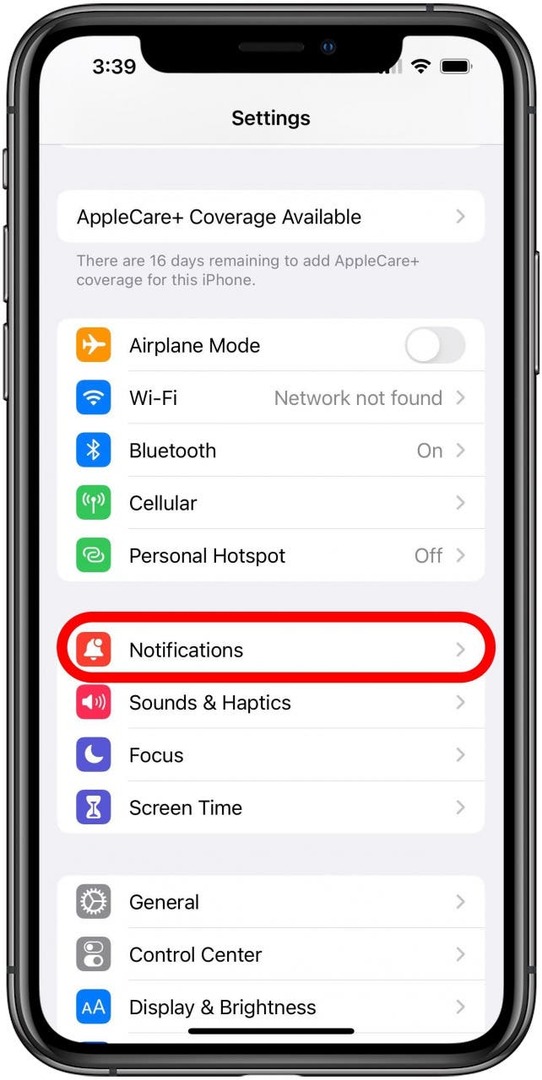
- Sellel ekraanil näete oma rakenduste loendit, millel võivad olla teatised. Kui mõni konkreetne rakendus võib teie arvates seda probleemi põhjustada, proovige selle seadete kontrollimiseks puudutada.
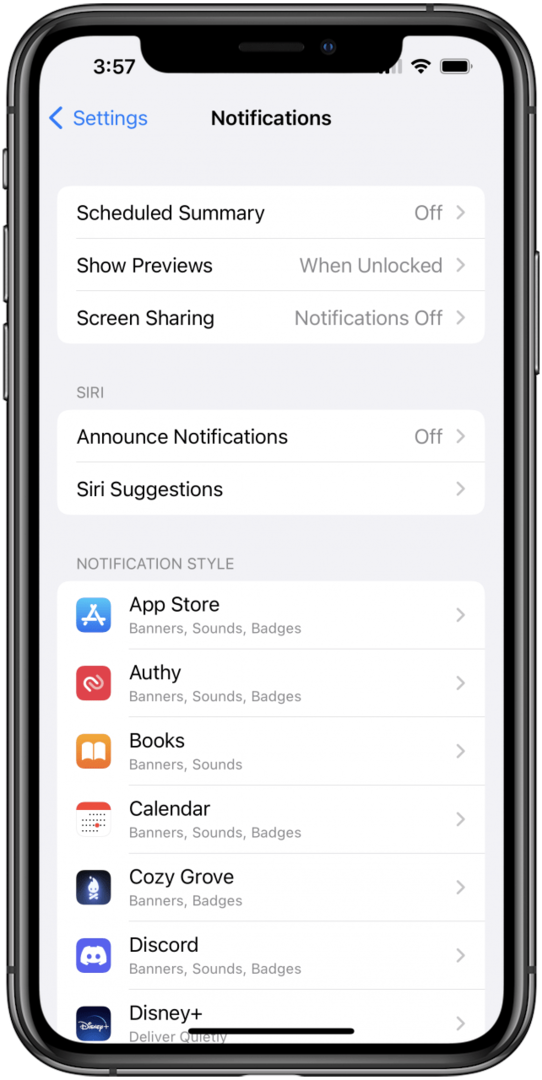
- Rakenduse teavituste seadetes saate puudutada nuppu Luba märguanded lüliti märguannete väljalülitamiseks.
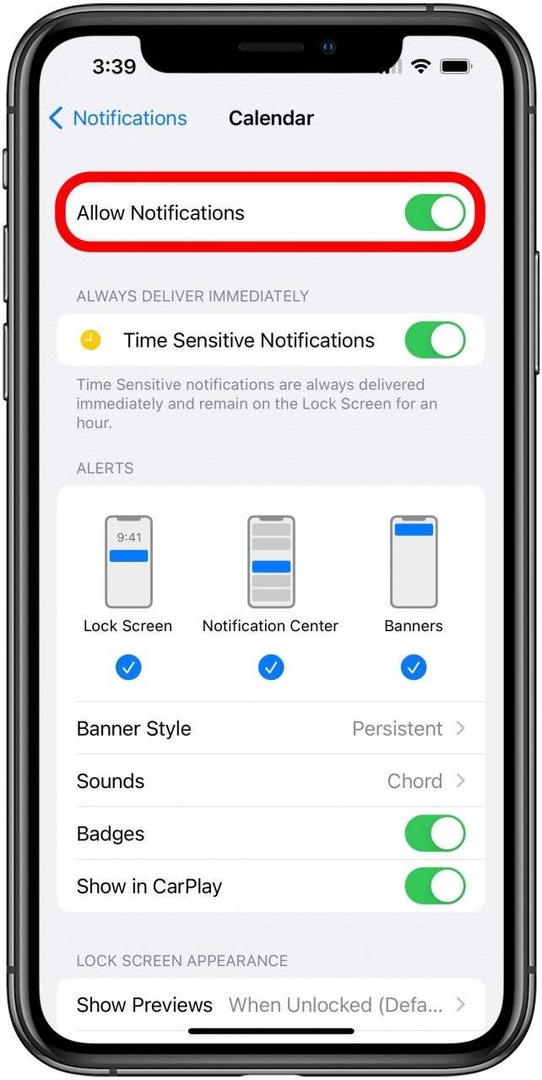
- Selle probleemi tavalised süüdlased on kiirsuhtlusrakendused ja rakendus Mail, seega kontrollige neid kindlasti.
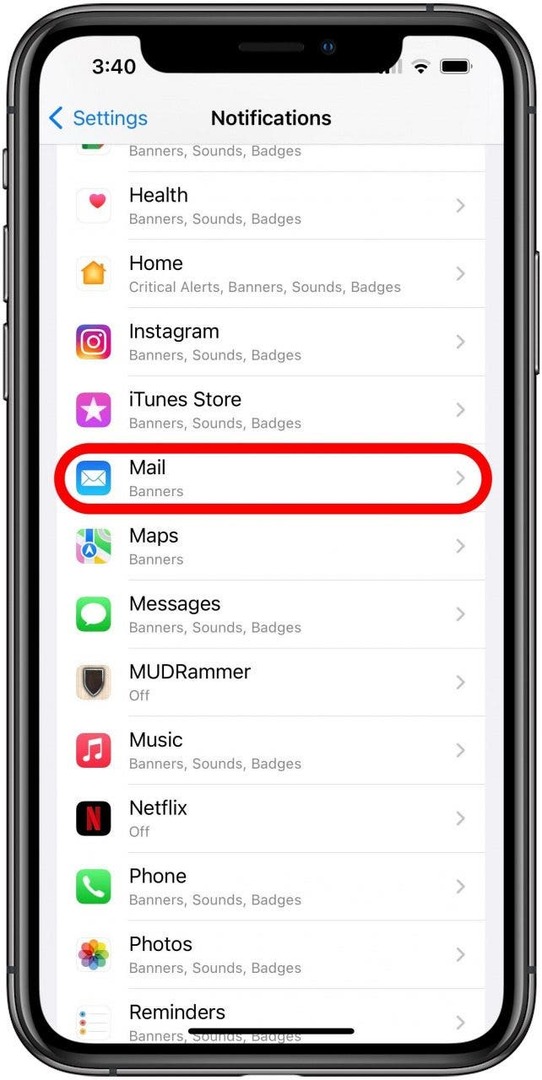
Kui otsustate märguandeid mitte keelata, märkige oma rakenduse teavitusseadeid kontrollides kindlasti üles, mis tüüpi hoiatused olete lubanud. Kui keelate mõned neist hoiatuste tüüpidest, on võimalik, et teie telefon vibreerib, kuid ekraan on must kuna bännerina ega lukustuskuval pole nähtavat märguannet, kuid teade oli endiselt olemas käivitatud.
Kuigi see võib tunduda ilmselge või rumal, võib seadme lihtsalt välja- ja uuesti sisselülitamine mõnikord aidata ebatavalisi probleeme lahendada, seega tasub seda probleemi tõrkeotsingul varakult proovida. Vaadake meie juhend iPhone'i välja- ja uuesti sisselülitamiseks täiendava abi saamiseks.
Kui juhusliku vibratsiooni põhjuseks võib olla rakenduse tõrge, kontrollige, kas kõik teie rakendused on ajakohased. Heida pilk peale meie juhend kõigi oma rakenduste korraga värskendamiseks samm-sammulise ülevaate saamiseks ja kui arvate, et probleem tekkis pärast uue rakenduse installimist, kaaluge selle desinstallimist, et näha, kas see lahendab probleemi.
Süsteemitarkvara ajakohasuse tagamine võib samuti aidata vältida selliseid tõrkeid ja üldiselt on hea mõte iOS-i võimaluse korral värskendada. Heida pilk peale meie juhend oma iPhone'i süsteemitarkvara värskendamise kohta lisateabe saamiseks.
Saate kohandada, millal ja kuidas teie iPhone kasutab vibratsiooni, millest te ei pruugi teada, palju võimalusi. Meil on lühike vibratsiooniseadete juhend mida võiksite kontrollida, kui soovite teada, kuidas iPhone'is vibratsiooni muuta. Soovi korral või ajutise lahendusena võite ka lihtsalt vibratsiooni täielikult välja lülitada. Selles juhendis selgitatakse ka, kuidas vaikset režiimi välja lülitada, mis on veel üks võimalik lahendus, kui teie iPhone on seadistatud vibreerima ainult vaikses režiimis.
iPhone'i sundtaaskäivitamine võib mõnikord aidata telefoni tõrkeahelatest välja saada, kuid mõnikord võib see põhjustada ka oma probleeme, nii et olge ettevaatlik ja vaadake meie juhend iPhone X (või uuema) taaskäivitamiseks, või see juhend selle kohta, kuidas seda teha varasemates kodunuppudega iPhone'ides.
Kui miski pole seni aidanud teie iPhone'i juhuslikku vibreerimist peatada, võiksite proovida kõik seadme seaded lähtestada tehase vaikeseadetele. See ei kustuta andmeid ega rakendusi, kuid peate paljud asjad uuesti konfigureerima ja sellised asjad nagu salvestatud paroolid lähevad kaotsi. Vaadake meie juhendit kuidas oma võrguseadeid lähtestada, kuid selle asemel valige Lähtesta kõik sätted.
8. Tehaseseadete taastamine

Viimase võimalusena võite proovida oma iPhone'i tehaseseadetele täielikult lähtestada. See kustutab teie seadmest kõik rakendused ja andmed, seega veenduge, et oleksite enne seda varukoopia teinud! Meie artikkel iPhone'i lähtestamise protsessi kohta juhendab teid selle läbi ja sisaldab linke seadme esmalt varundamise juhenditele.
9. Võtke ühendust Apple'iga
Loodetavasti on nüüdseks üks meie soovitustest aidanud teil selle tüütu probleemi lahendada, kuid kui mitte, siis on veel asju, mida saab selliste tõrgetega toime tulla. Need on aga veelgi ekstreemsemad ja kujutavad endast suuremat ohtu kui tehaseseadetele lähtestamine, nii et kui te ei suuda endiselt oma iPhone'i juhuslikel aegadel vibreerimist peatada, on tõenäoliselt aeg võtke ühendust Apple'i toega. Ametliku tugisaidi kaudu saate Apple'i partneriga telefoni, vestluse või e-posti teel ühendust võtta ja nad saavad aidata otsustada, milliseid järgmisi samme saate teha.
Autori üksikasjad

Autori üksikasjad
Brian Peters on iPhone Life'i funktsioonide veebikirjutaja, loomingulise kirjutamise harrastaja ja üldtehnoloogia entusiast. Tal on bakalaureusekraad inglise keeles ja ta on mitu korda läbinud riikliku romaanikirjutamise kuu. Ta elab Texase osariigis Austinis koos oma naise, kahe koera ja kahe kassiga.